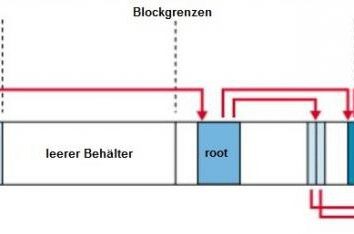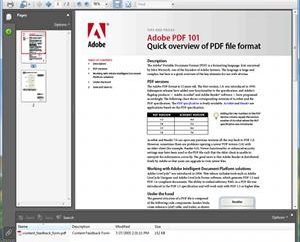Funktionen „Excel“: Wie konstruieren
Heute werden wir sehen, wie ein Diagramm der Funktion zu bauen, „Excel“ uns dabei helfen. Auch halten kurzen Überblick über einige andere nützliche Funktionen des Tabelleneditor.
Anwendung
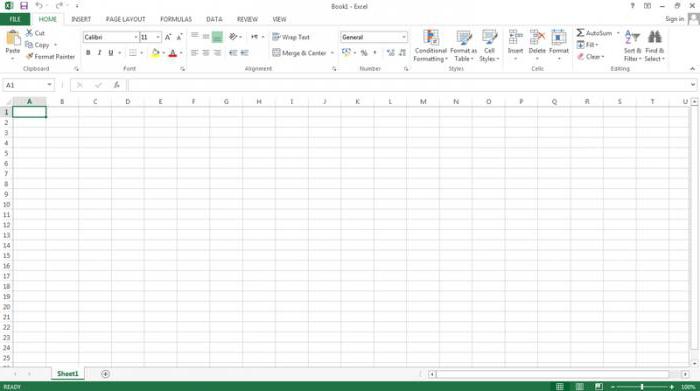 Also, gehen wir auf die Frage, wie eine Funktion in dem „Excel“ zu bauen. Dieses Tabelleneditor ist das perfekte Werkzeug für den Job im Büro und zu Hause. Excel ist perfekt, Ihre Ausgaben zu erhalten oder schwerwiegende finanzielle Rückschlüsse auf die Arbeit eines großen Unternehmens zu machen. Der Tabelleneditor hat viele Funktionen, aber heute werden wir nach auf einer der meistgesuchten konzentrieren.
Also, gehen wir auf die Frage, wie eine Funktion in dem „Excel“ zu bauen. Dieses Tabelleneditor ist das perfekte Werkzeug für den Job im Büro und zu Hause. Excel ist perfekt, Ihre Ausgaben zu erhalten oder schwerwiegende finanzielle Rückschlüsse auf die Arbeit eines großen Unternehmens zu machen. Der Tabelleneditor hat viele Funktionen, aber heute werden wir nach auf einer der meistgesuchten konzentrieren.
Plotten
Wir können eine grafische Darstellung der Funktion in dem „Eksele“ konventionellen oder im Zusammenhang mit komplexen mathematischen Operationen aufzubauen. Um dies zu tun, führen wir ein paar Schritte. Öffnen Sie die Excel Gegentor oder ein neues Projekt zu starten. Erstellen Sie zwei Spalten. Ferner wird in dem ersten Argument schreiben. Direkt-Funktion in den „Eksele“ sind in der zweiten Spalte zu machen. Wir gehen zum nächsten Schritt. Weist darauf hin, in der ersten Spalte der X, für die Berechnung und Plotten erforderlich. Wir bestimmen das Intervall, in dem die Funktion erstellt wird. 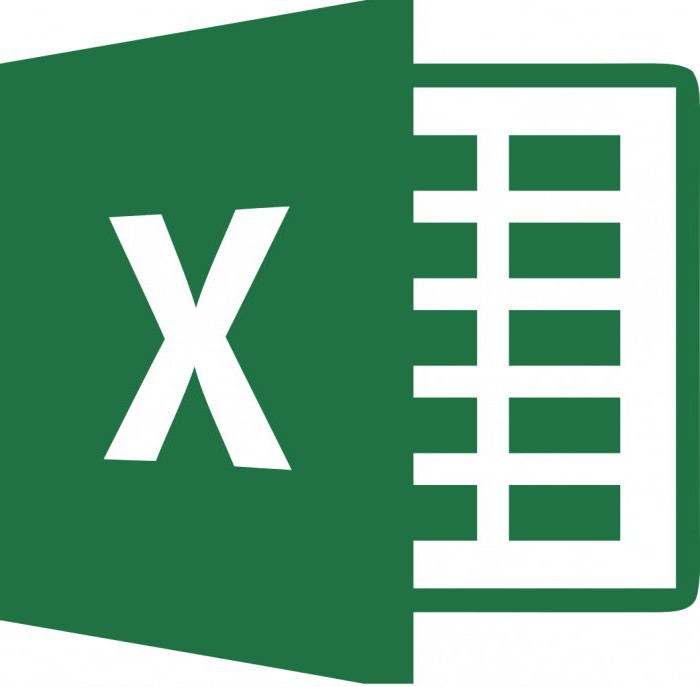
Berechnung
Gehen Sie auf die nächste Spalte. Sie müssen die Formel „Excel“ Funktion darin schreiben. Zeitplan wird auf seiner Grundlage errichtet werden. Alle Formeln des Tabelleneditor beginnen mit dem Zeichen „=“. Anwendungsmerkmale erheblich vereinfachen den Prozess um den Zeitplan zu schaffen. Zum Beispiel ist es nicht die ausgewählte Formel in allen Zeilen erforderlich einzuschreiben. Excel-Entwickler wurde berücksichtigt, dass es nicht sehr bequem wäre. Also, ziehen Sie einfach eine Formel, und es wird in jeder der Zellen eingebaut werden. Sie müssen nur auf das entsprechende Feld klicken. 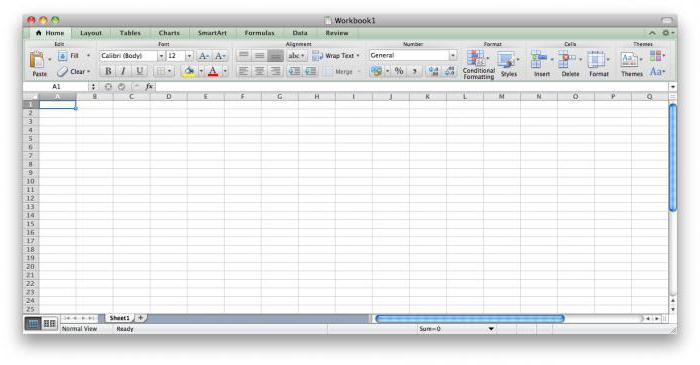
Details zu Strecken
Wir werden weiterhin den Prozess des Aufbaus Funktionen „Eksele“. Nach der Durchführung wird die oben genannten Schritte in der rechten unteren Ecke der Zelle ein kleines Quadrat sein. Wir richten Sie den Cursor auf, so dass es den Zeiger verändert hat. Nun drücken wir die rechte Maustaste und ziehen Sie eine Formel für die erforderliche Anzahl von Zellen. Als Ergebnis, werden diese Aktionen dazu beitragen, eine grafische Darstellung „Excel“ Funktion zu erstellen. 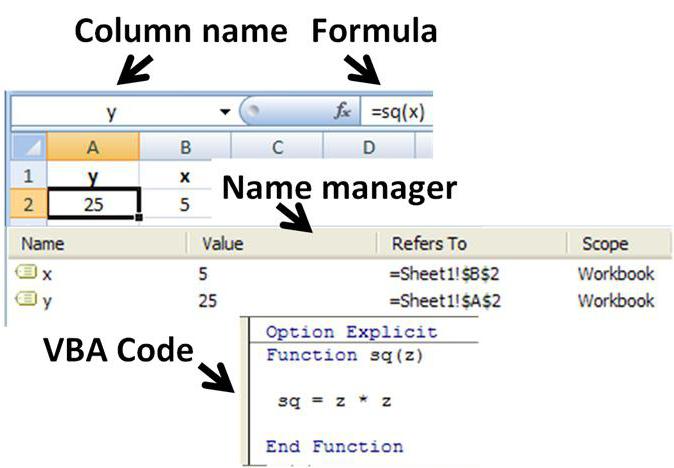
Unterricht
Wir gehen auf den Bau. Im „Menü“, wählen Sie „Einfügen“. In der Liste der Optionen Verwendung Punkt „Diagramm“ vorgeschlagen. Wählen Sie eine der verfügbaren Punkt-Charts. Klicken Sie auf „Weiter“. Wir brauchen nur ein Punkt-Diagramm. Jetzt erklären wir Ihnen, warum. Andere Tabellen werden nicht in einer einzigen erstellen zulässig Form Funktion und Argument. Informieren der Wert einen Verweis auf die gewünschte Gruppe von Zellen verwendet. Als Ergebnis der oben genannten Aktionen werden einen neuen Dialog entstehen, in sie drücken Sie die Taste „Nummer.“ 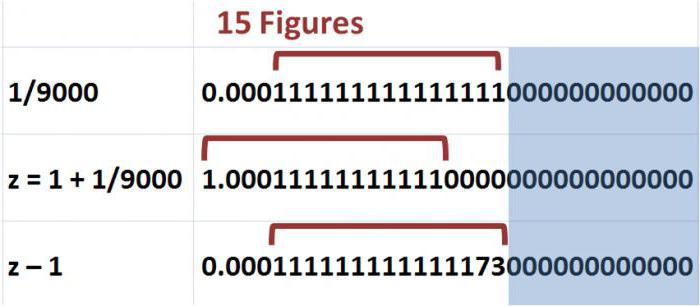
Wir gehen zum nächsten Schritt. Erstellen Sie eine Nummer über die Schaltfläche „Hinzufügen“. Es wird ein nächstes Fenster sein, wobei die vorbestimmte Pfad gewünschte Werte zu suchen, die benötigten Zeitplan zu bauen. Um die richtige Zelle, klicken Sie auf das Thumbnail-Bild von Excel-Tabellen zu wählen. Geben Sie die gewünschten Zellen in der Tabelle. Bald auf dem Blatt der gewünschte Funktion angezeigt wird, wird der Wert in den „Eksele“ bereits gesetzt ist, und nur klicken kann, auf „Fertig stellen“. Zeitplan gebaut wird. Falls gewünscht, kann es jeder Größe und unterschiedlicher Komplexität.
andere Funktionen
Auf die Frage nach der Konstruktion der Funktionen und Zeitpläne für sie, haben wir herausgefunden, aber Tabelleneditor hat eine Reihe von anderen Funktionen, die auch bewusst sein sollten, die Arbeit mit ihm zu erleichtern. Das Sprechen der mathematischen Fähigkeiten von Excel können Sie gehen nicht über die Subtraktion Funktion. Um die Differenz zwischen zwei Zahlen zu berechnen, klicken Sie auf die Zelle, in der das Ergebnis angezeigt wird. Wir geben ein Gleichheitszeichen. Wenn der Inhalt mit dieser Notation beginnt, denkt Excel, dass eine Zelle in einer bestimmten mathematischen Operation oder Formel gesetzt wird. Nach dem Gleichheitszeichen, ohne Leerzeichen zu verwenden, reduziert sich die Zahl eingegeben wird, haben wir ein Minus setzen und subtrahiert einzuführen. Dann drücken Sie die Eingabetaste. Die Zelle wird die Differenz zwischen den beiden Zahlen.
Betrachten wir eine Ausführungsform, in der die Originaldaten können aus anderen Tabellenzellen entnommen werden. Beispielsweise zu einer Zelle B5 in einer reduzierten Anzahl von Komponenten 55, befindet sich in der Zelle D1, drücken Sie auf B5 gezeigt es wurde. Wir geben ein Gleichheitszeichen. Dann drücken Sie Zelle D1. Das Gleichheitszeichen gefolgt von einem Link zu dem Kontaktkäfig ausgewählt. Sie können auch die gewünschte Adresse manuell wählen, ohne die Maus zu verwenden. Danach geben wir die Zeichen der Subtraktion. Geben Sie die Nummer 55. Drücken Sie die Eingabetaste. Nächste Excel wird automatisch berechnet und das Ergebnis angezeigt werden soll.
Um den Wert einer einzelnen Zelle der Indikatoren der anderen, mit dem gleichen Algorithmus abzuziehen. Wir geben ein Gleichheitszeichen. Gewinnung Adresse oder den Cursor auf die Zelle schieben, in der der Wert Minuend. Danach setzten wir ein Minus. Eingang oder Mausklick auf die Zelle, in der der Wert des Subtrahenden. Verwenden Sie die Eingabetaste. Aktion abgeschlossen.
Es wurde bereits darauf hingewiesen, dass der Aufbau der Funktion in Excel Formel verwendet, so sollten Sie mit den Besonderheiten ihrer Entstehung kennen lernen. Dazu gibt es einige spezifische Regeln. Unter anderem ermöglicht die Formeln, den Prozess des Berechnens Eingangswerte in die Zellen zu automatisieren. Lassen Sie uns am Anfang beginnen. Führen Sie Excel. Achten Sie genau auf die vertraute Benutzeroberfläche. String Formeln Buchstaben fx bezeichnet. Sie war es, und wir brauchen sie.
eine einfache Formel, gegeben in Zellen gewünschten Wert eingeben, um ihm ein Zeichen der Gleichheit durch das Schreiben. Nach dem Drücken der Eingabetaste, sehen wir das Ergebnis. Sie können verschiedene Möglichkeiten nutzen, um Daten einzugeben. Klicken Sie auf die leere Zelle A1. Legen in sie einen bestimmten Wert, indem sie es mit dem Symbol „equal“ vor. Gehen Sie zu einer benachbarten Zelle B1. Angeben es ein anderes Element der Formel. Wir werden weiterhin ähnliche Schritte, bis alle in dem Problem übergebenen Parameter nicht in die Tabelle eingetragen werden. Das Zeichen „ist gleich“ in extremer leerer Zelle setzen.
Wir gehen zum nächsten Schritt. Markieren Sie die Zelle A1. Legen Sie in sie arithmetische Vorzeichen (Division, Multiplikation, Addition). Wählen einer anderen Zelle, beispielsweise B2. Drücken Sie die Eingabetaste. Erstellen Original-Expression durch einen Doppelklick auf der Zelle und Drücken von Strg und „Apostrophe“.
So haben wir herausgefunden, wie man die „Excel“ -Funktion zu zeichnen, sowie gelernt, wie man mit Formeln und Algorithmen zu arbeiten, die dafür erforderlich.